- Nawet jeśli najnowszy system operacyjny Microsoft zostanie ulepszony, możesz napotkać sytuacje, w których słuchawki nie działają w systemie Windows 11.
- Pomóc może upewnienie się, że kabel jest prawidłowo podłączony i zresetowanie urządzeń peryferyjnych.
- Narzędzie do rozwiązywania problemów z systemem pomoże Ci również zeskanować i naprawić niektóre z powiązanych problemów.
- Aktualizacja sterowników audio i dźwiękowych to prawdopodobnie najskuteczniejszy sposób, aby Twoje słuchawki działały w najnowszym systemie operacyjnym.

To oprogramowanie naprawi typowe błędy komputera, ochroni Cię przed utratą plików, złośliwym oprogramowaniem, awarią sprzętu i zoptymalizuje komputer pod kątem maksymalnej wydajności. Napraw problemy z komputerem i usuń wirusy teraz w 3 prostych krokach:
- Pobierz narzędzie do naprawy komputera Restoro który jest dostarczany z opatentowanymi technologiami (dostępny patent tutaj).
- Kliknij Rozpocznij skanowanie aby znaleźć problemy z systemem Windows, które mogą powodować problemy z komputerem.
- Kliknij Naprawić wszystko naprawić problemy mające wpływ na bezpieczeństwo i wydajność komputera
- Restoro zostało pobrane przez 0 czytelników w tym miesiącu.
Używanie słuchawek na PC to jedna z głównych czynności w naszej codziennej pracy. Oczywiście dla tych, którzy pasjonują się grami, tego rodzaju urządzenie z pewnością może znacznie zmienić twoje wirtualne wrażenia.
Jednak niektórzy z was mogą już zapoznać się z problemami związanymi ze słuchawkami i wszyscy wiemy, jak bardzo może to być irytujące.
Na szczęście dla Ciebie, będąc aktualizowanym i ulepszanym, najnowsza wersja Microsoftu powinna pozwolić Ci bez problemu z nich korzystać.
W tym artykule pokażemy najlepsze rozwiązania do rozważenia, jeśli Okna 11 słuchawki nie działają problem.
Co mogę zrobić, jeśli moje słuchawki z systemem Windows 11 nie działają?
1. Upewnij się, że połączenie jest prawidłowe
Sprawdź, czy słuchawki są podłączone w optymalnych warunkach
Niektórzy użytkownicy zapominają sprawdzić połączenia kablowe, a to stanowi podstawowy błąd.
Jeśli słuchawki nie działają w systemie Windows 11, najpierw upewnij się, że USB kabel jest optymalnie podłączony do komputera. Dlatego spróbuj zweryfikować zarówno porty słuchawek, jak i źródła zasilania.
Wcześniej należy również rozważyć wyłączenie, a następnie ponowne włączenie zestawu słuchawkowego i komputera. Zwróć także uwagę, czy po podłączeniu kabla pojawiają się jakiekolwiek zmiany sygnału.
Poszukaj następujących aspektów: dźwięk czegoś podłączonego do komputera lub słuchawek lub stale migające światło, co oznacza, że są w trybie parowania.
Sprawdź, czy kabel nie jest uszkodzony
Po upewnieniu się, że kabel i słuchawki są prawidłowo podłączone, ale urządzenia nadal nie działają, należy również sprawdzić, czy kabel nie jest uszkodzony.
Dlatego zdecydowanie zalecamy wypróbowanie tego samego kabla na innym komputerze i sprawdzenie, czy działa tak samo. Może to być skuteczna opcja dla obu Bluetooth zestawy słuchawkowe i normalne słuchawki.
Ponadto można również podłączyć inny kabel do komputera i słuchawek dla osób korzystających z urządzeń Bluetooth.
2. Sprawdź, czy słuchawki są ustawione jako urządzenie domyślne w systemie Windows 11
- Kliknij prawym przyciskiem myszy Dźwięk ikonę z paska zadań, a następnie wybierz Odgłosy.
- Wybierz Odtwarzanie nagranego dźwięku zakładkę, a następnie kliknij słuchawki.
- Kliknij na Ustaw jako domyślne przycisk, a następnie włącz dobrze.
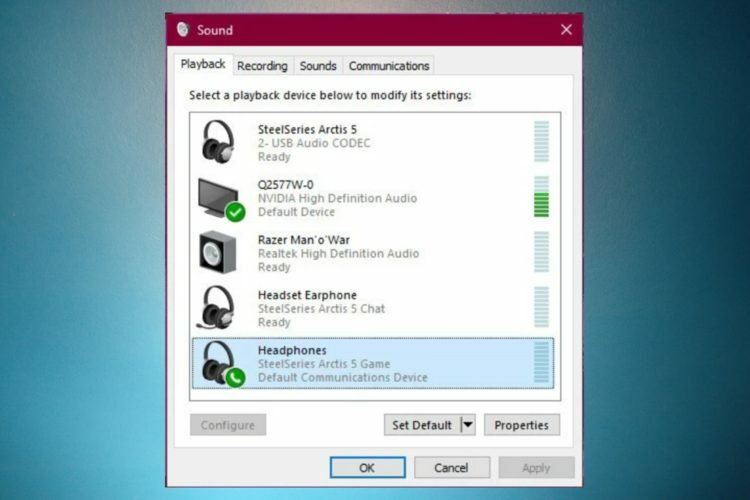
3. Zresetuj słuchawki w systemie Windows 11
Zresetowanie słuchawek pomogłoby, jeśli problem jest związany z przypadkowymi błędami w urządzeniu. Ogólnie rzecz biorąc, ta akcja jest podobna do powiązanych urządzeń.
Musisz zlokalizować przycisk zasilania, a następnie nacisnąć i przytrzymać go, aż wskaźnik świetlny zestawu słuchawkowego Bluetooth zacznie migać na niebiesko lub czerwono. Czasami jednak może się to różnić w zależności od przypadku.
Jeśli ogólne rozwiązanie nie działa, sugerujemy otwarcie dowolnej przeglądarki internetowej i wyszukanie pełnej instrukcji użytkownika nazwy producenta.
4. Sprawdź aktualizacje systemu Windows
- otwarty Ustawienia.
- Iść do Aktualizacja systemu Windows.

- Wybierz Sprawdź aktualizacje.

5. Uruchom narzędzie do rozwiązywania problemów z systemem
- otwarty Ustawienia.

- Iść do System.
- Spójrz na prawą stronę, przewiń w dół i kliknij Rozwiązywanie problemów.
- Wybierz Zalecane preferencje narzędzia do rozwiązywania problemów.
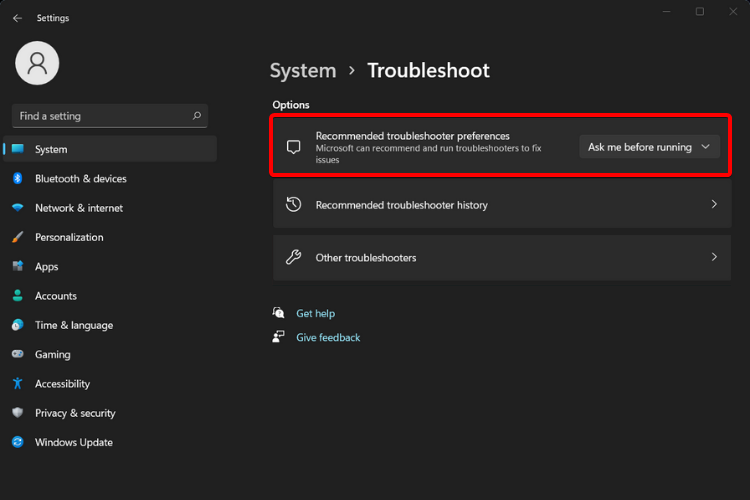
6. Zaktualizuj sterowniki dźwięku i dźwięku, aby słuchawki działały
Prawdopodobnie jedną z najskuteczniejszych metod, jeśli Twoje słuchawki nie działają w systemie Windows 11, jest aktualizacja sterowników audio i dźwiękowych.
Sterowniki to jedne z najważniejszych składników oprogramowania naszego systemu operacyjnego. Dlatego ich ciągłe aktualizowanie jest obowiązkowe, aby nie wpaść w kłopoty.
Możesz to zrobić na dwa sposoby, a my pokażemy Ci, jak to zrobić.
6.1 Ręcznie wykonaj procedurę perform
- otwarty Menadżer urządzeń.
- Rozszerzać Wejścia i wyjścia audio.
- Kliknij słuchawki prawym przyciskiem myszy, a następnie wybierz Uaktualnij sterownik.
- Kliknij Wyszukaj automatycznie sterowniki.
Dzięki tej opcji system Windows wyszuka na komputerze najlepszy dostępny sterownik i zainstaluje go na komputerze.
6.2 Automatycznie wykonaj procedurę
W przeciwieństwie do powyższej opcji, ta okazuje się znacznie mniej czasochłonna. W ten sposób każda potrzebna akcja zostanie wykonana automatycznie.
Prawdopodobnie zastanawiasz się, jak to możliwe. W tym kontekście powinieneś wiedzieć, że istnieje dodatkowe wsparcie, z którego możesz skorzystać, korzystając z dedykowanego narzędzia.
Mówimy o oprogramowaniu firm trzecich, które może instalować, skanować, aktualizować i naprawiać dowolny sterownik na twoim komputerze.
W ten sposób Twój wysiłek będzie minimalny i nie będziesz musiał zawracać sobie głowy ręcznym aktualizowaniem sterowników.
Na razie będziesz musiał trochę poczekać, aby z niego skorzystać. Producenci aktualizacji sterowników przygotowują najnowsze wersje dla systemu Windows 11, ale upewnij się, że jak najszybciej przedstawimy świetne wieści.
Jak widać, istnieje wiele rozwiązań, które możesz wybrać, jeśli słuchawki nie działają w systemie Windows 11. Ponieważ są to najlepsze dostępne opcje, nasz artykuł zdecydowanie powinien rozwiązać ten problem.
Aby uzyskać dodatkowe i pełne informacje na temat Kompilacja systemu Windows 11, zalecamy sprawdzenie pełnej recenzji.
Ponieważ Twoja opinia jest dla nas ważna, nie wahaj się podzielić nią w poniższej sekcji. Zapisz się również do naszego biuletynu, aby uzyskać najciekawsze tematy związane z Windows 11.
![4 najlepsze słuchawki Beats do kupienia [Poradnik 2021]](/f/1920c1c8e1748ac0f2f1764a439d9437.jpg?width=300&height=460)
![5 najlepszych słuchawek kociego ucha do kupienia [Poradnik 2021]](/f/66d84ab934299789dccbf58975989640.jpg?width=300&height=460)
![Najlepsze słuchawki Bose do kupienia [Przewodnik 2021]](/f/5cbb6ef7d3508c82b6717beffee1ec3f.jpg?width=300&height=460)